笔记本连无线网的时候提示Windows无法连接到的解决办法
摘要:Windows7系统的笔记本或者一体机连接无线网络时有如下提示,通常是发生在无线信号的密码更改过之后。1、点击屏幕右下角【网络】图标-然后点...
Windows7系统的笔记本或者一体机连接无线网络时有如下提示,通常是发生在无线信号的密码更改过之后。
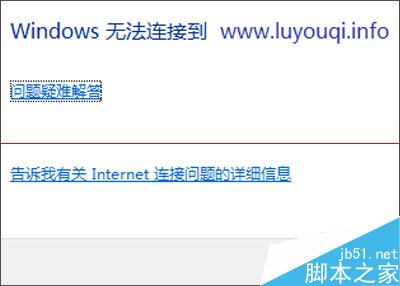
1、点击屏幕右下角【网络】图标-然后点击【打开网络和共享中心】
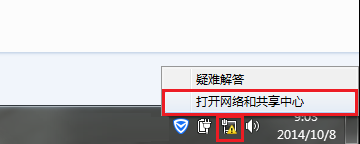
2、左上方点击【管理无线网络】
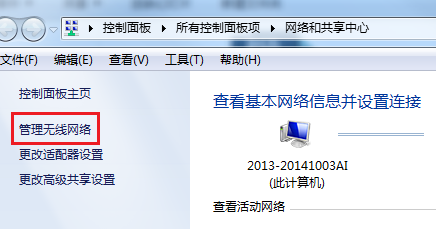
3、右键你的无线网络名字,点击删除网络
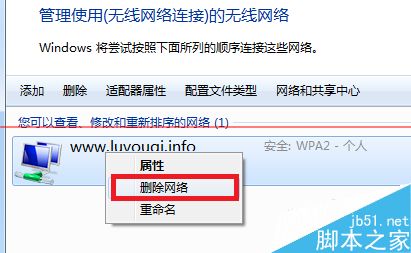
4、电脑重新连接无线信号,重新输入正确的无线密码连接即可。
【笔记本连无线网的时候提示Windows无法连接到的解决办法】相关文章:
★ 电脑开机弹出错误提示:Autolt Error的解决办法
★ mstsc远程连接出错提示此计算机无法远程连接的解决方法
上一篇:
惠普笔记本蓝牙外围设备出现感叹号怎么办
下一篇:
Microsoft帐户如何注册使用
